Suivi des événements
Pour pouvoir suivre correctement l'état d'avancement sur chaque événements, vous devez définir plusieurs suivis d'événements.
1- Rendez-vous dans l'administration
- A partir de la roue dentée, cliquez sur gestion des champs et formulaires :
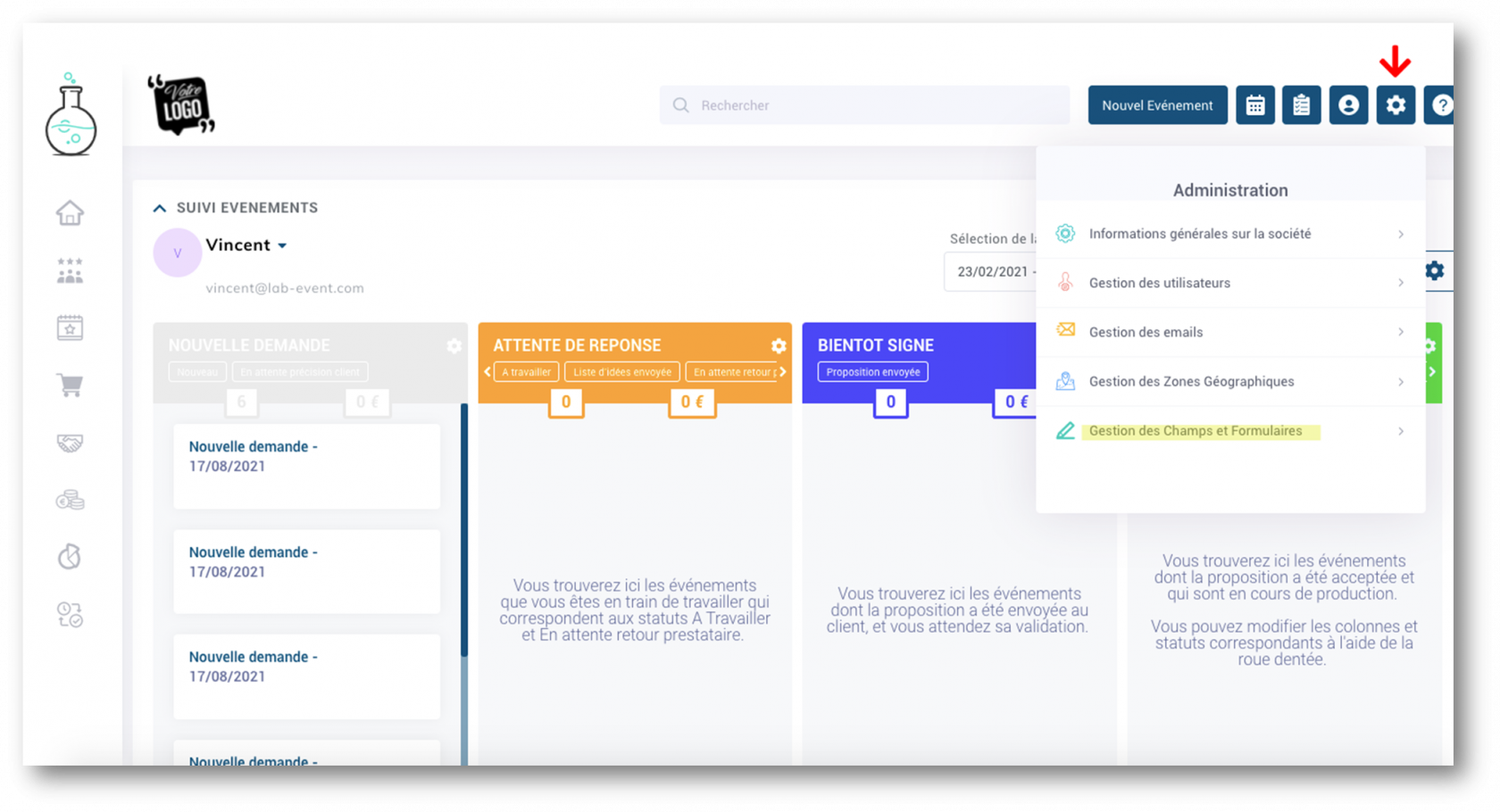
- Puis à partir de l'onglet EVENEMENTS, accédez à Suivi Des Evénements :
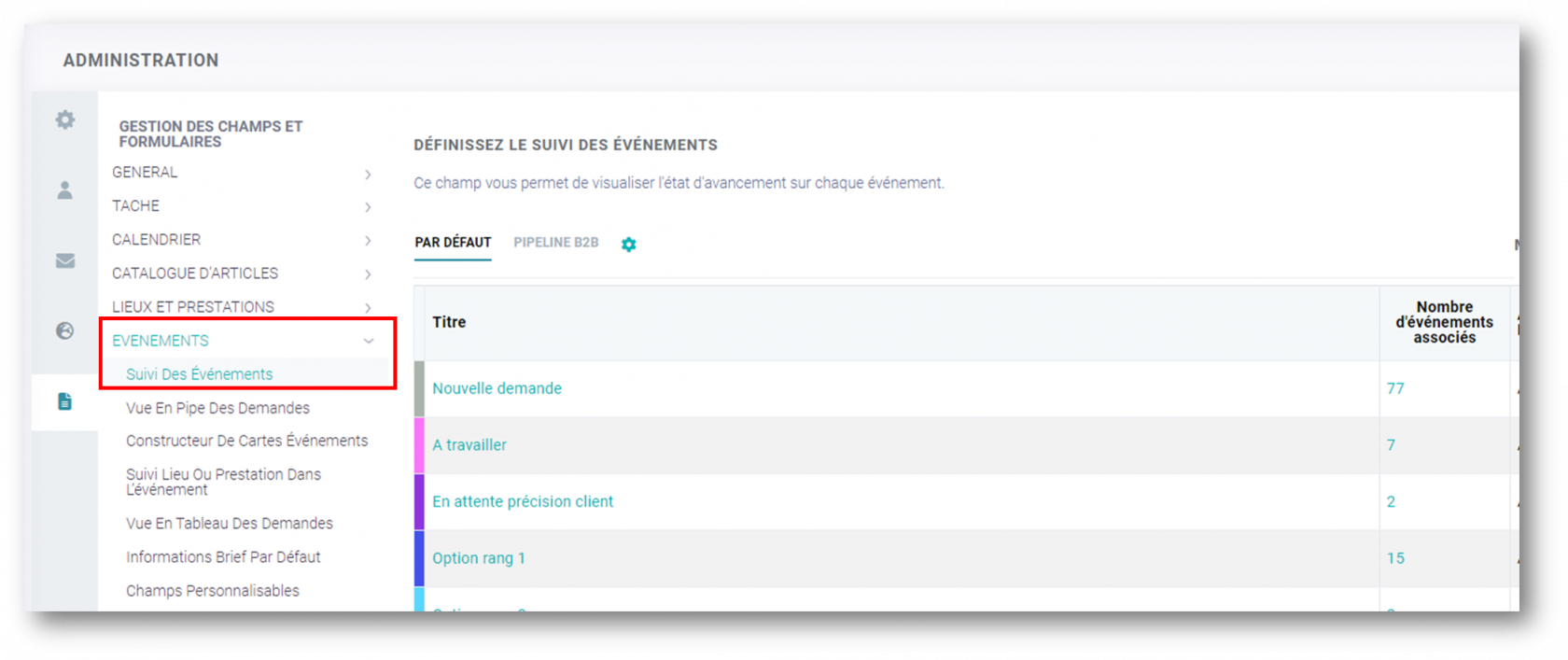
2- Suivi des événements
Par défaut, vous trouverez un suivi des événements déjà créé. Vous pourrez modifier les suivis existants en cliquant sur le crayon de modification ou ajouter un nouveau suivi en cliquant sur Ajouter un suivi.
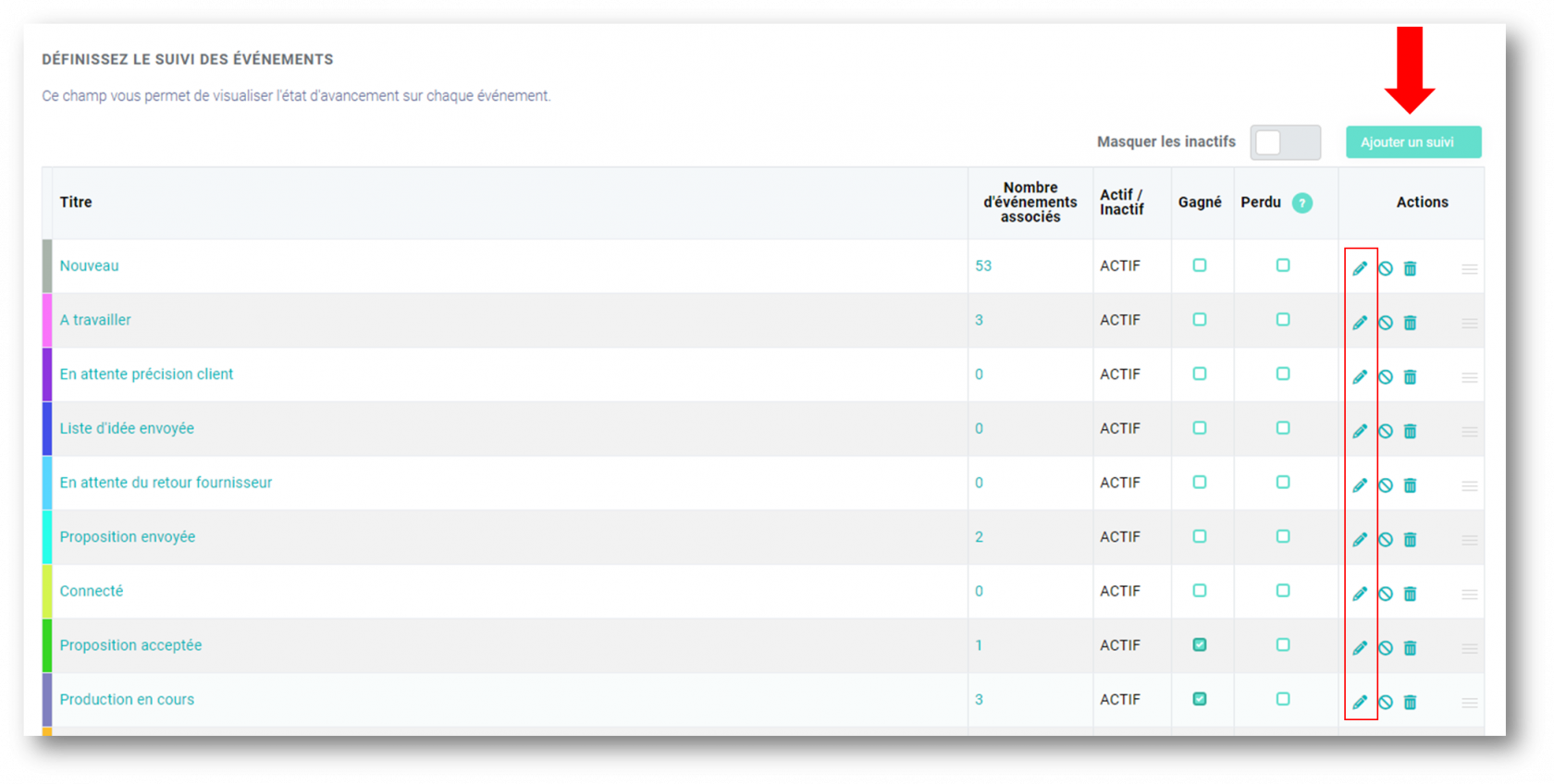
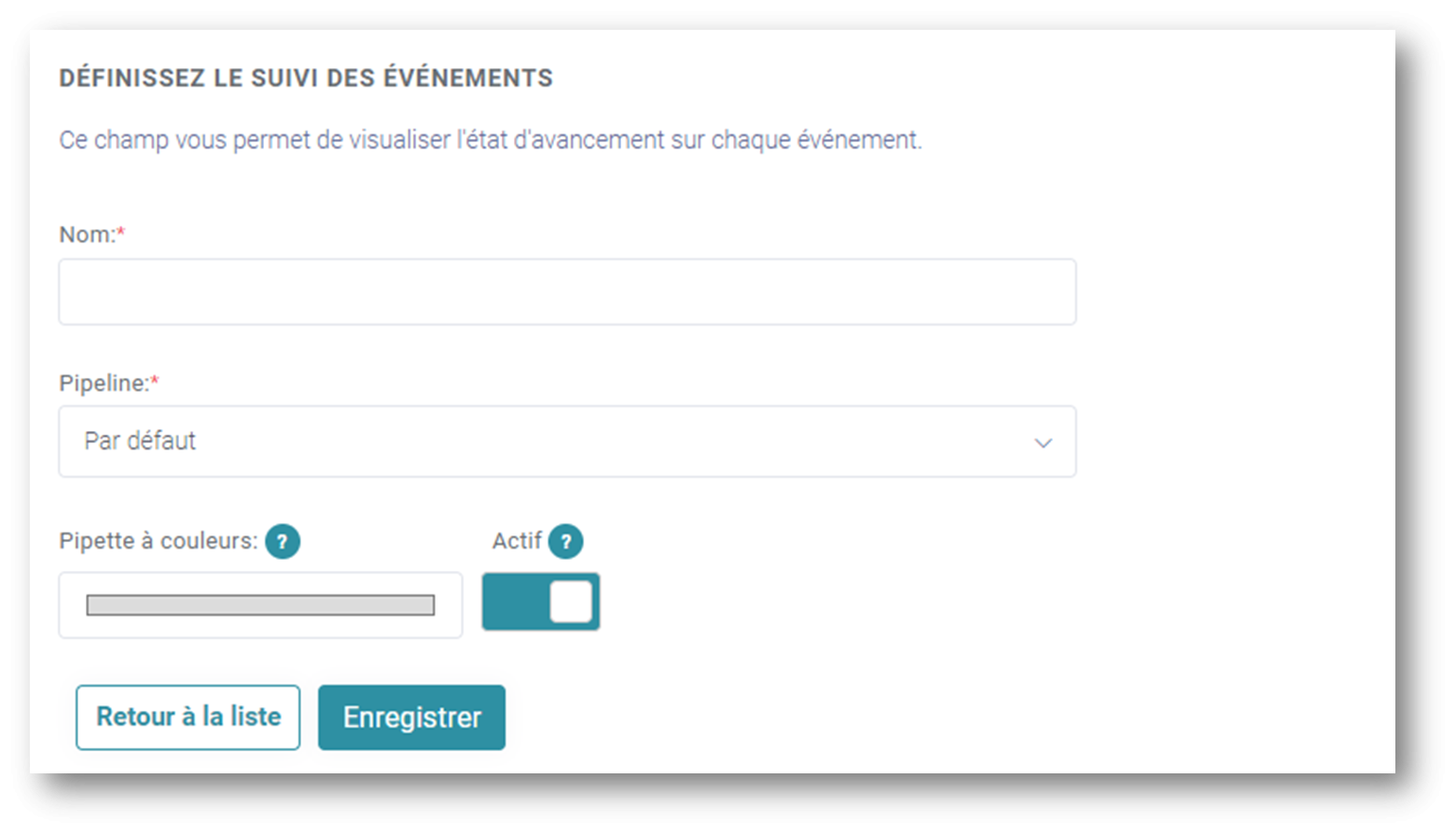
- Nom : indiquer le nom du suivi (nouvelle demande, à travailler, en attente précision...)
- Pipeline : ce champ apparaitra uniquement si vous possédez l'option Multi Pipeline et vous permettra de sélectionner le pipeline associé à ce même suivi. Pour en savoir plus sur la création de Multi Pipeline : consultez cette page.
- Pipette à couleurs : sélectionnez la couleur pour ce suivi pour mieux visualiser l'état d'avancement :

- Actif : si vous souhaitez voir apparaitre ce suivi, conservez le en actif. Si vous le désactivez, il n'apparaitra plus dans les choix de suivi d'événement.
3- Actions sur le Suivi des événements
A- Comment réorganiser l'ordre dans les statuts d'événement ?
Vous pouvez réorganiser l'ordre d'apparition en utilisant les 3 lignes dans la colonne d'action. Grâce à un système de glissé déposé, vous pouvez déplacer les lignes où vous le souhaitez.
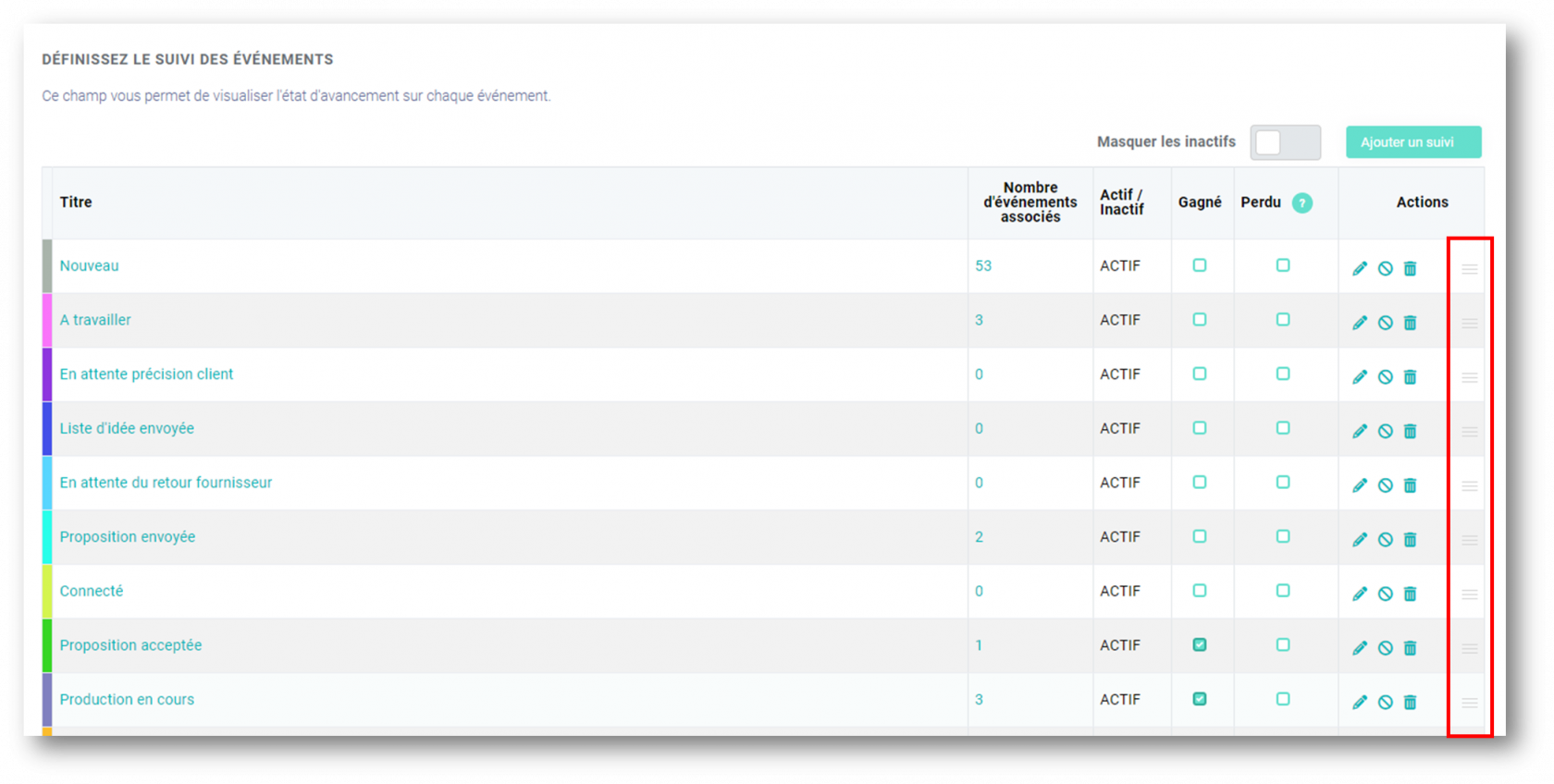
B- Comment définir qu'un statut est actif / inactif ?
Passer en inactif, cela permet de ne plus faire apparaître le choix dans le menu déroulant et dans tous les menus de recherche sans avoir à le supprimer. Pour cela, il faut aller sur le bouton ci dessous et l'actionner.
Pour ne voir que les actifs, il faut actionner "Masquer les inactifs".
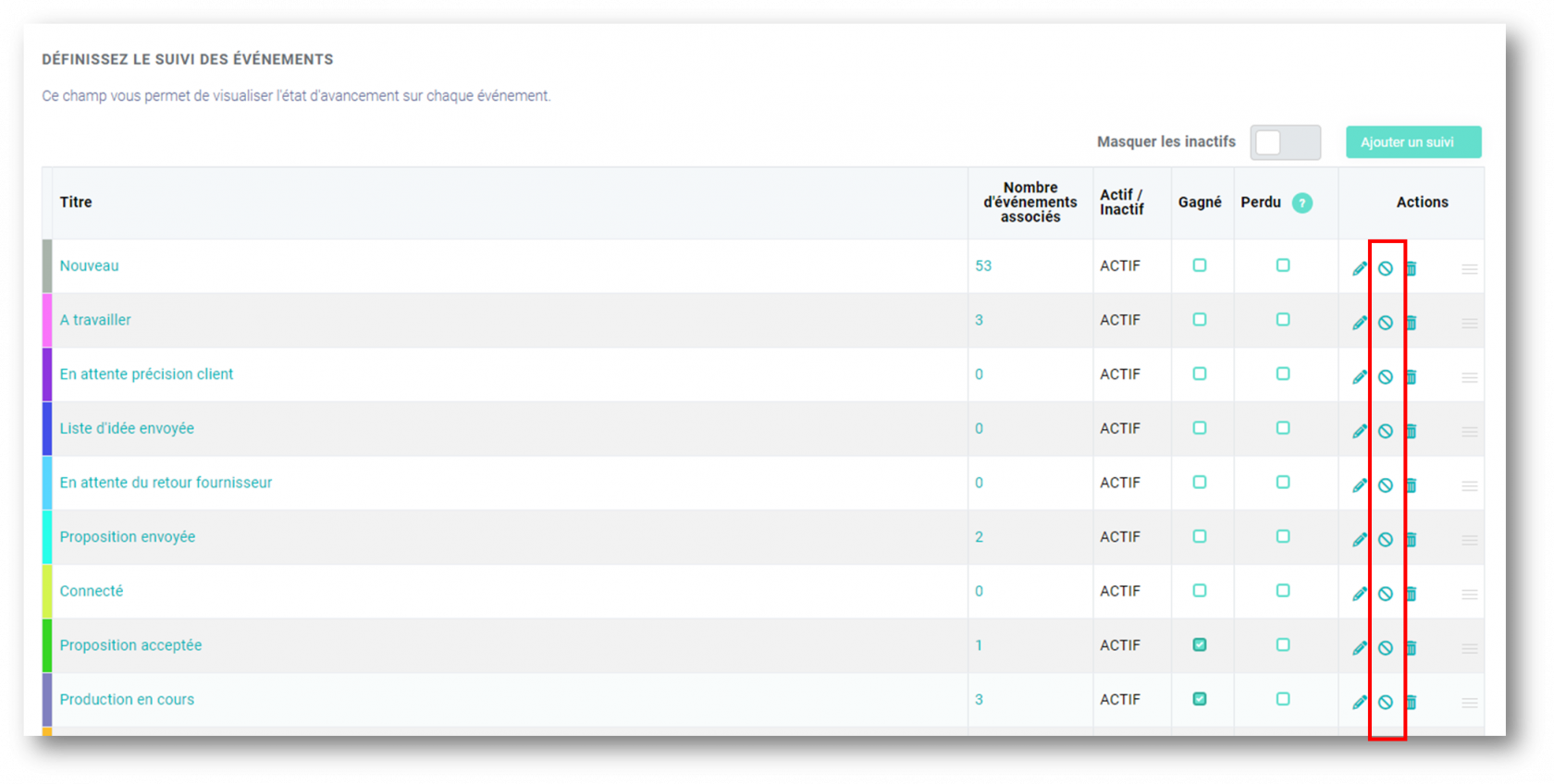
C- Comment supprimer un statut ?
Vous pouvez supprimer un statut s'il n'a pas déjà été défini dans un événement.
S'il a déjà été défini dans un événement, vous aurez 3 choix :
- Le rendre inactif : vous pouvez choisir cette option pour rendre inactif le statut (voir plus haut)
- Voir les événements : vous pouvez passer en revue les événements pour modifier le statut et ensuite supprimer ce statut.
- Ne rien faire : cela n'enclenchera aucune action.
D- Comment définir un statut comme "Gagné" ou "Perdu" et pourquoi ?
Définir un statut "Gagné" ou "Perdu" permet de vous donner un état d'avancement du projet a partir du moment ou il est considéré comme gagné ou perdu. Cette information vous permettra de voir la qualité de l'évènement.
Pour cela, il faut le sélectionner dans la colonne si vous considérez à partir de quel moment votre évènement est considéré comme gagné ou comme perdu.
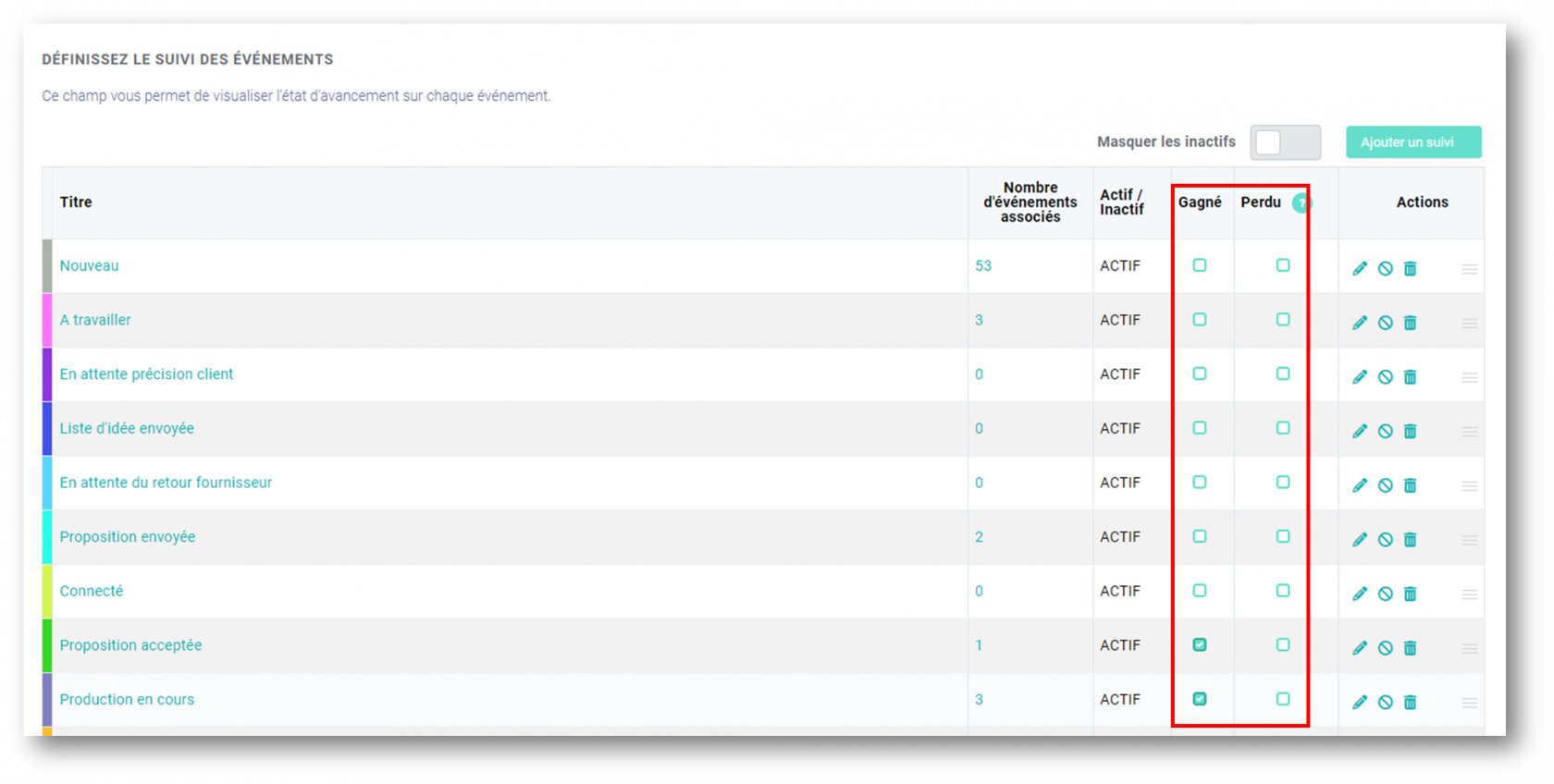
4- Où trouve-t-on le champ Suivi des événements ?
A- Construction de la Vue en Pipe des demandes
A partir de la Vue En Pipe Des Demandes, Vous allez pouvoir construire votre pipeline à l'aide du champ Suivi des événements : 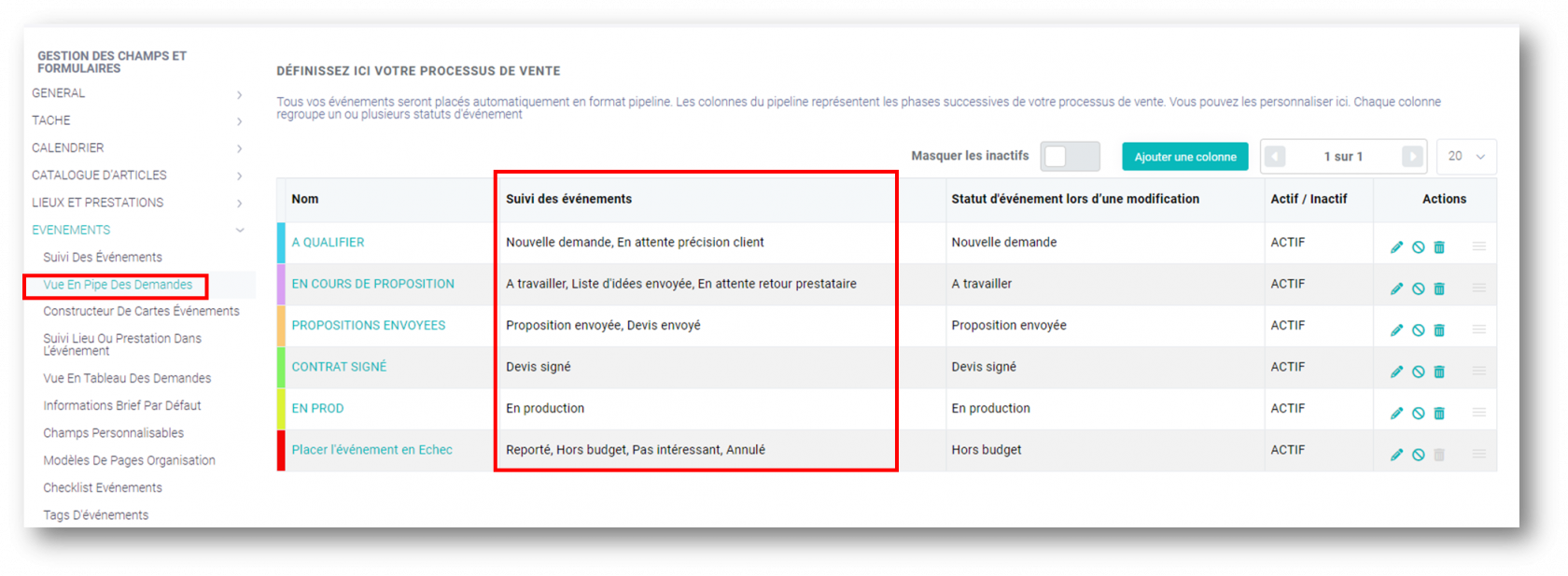
B- A partir d'un événement
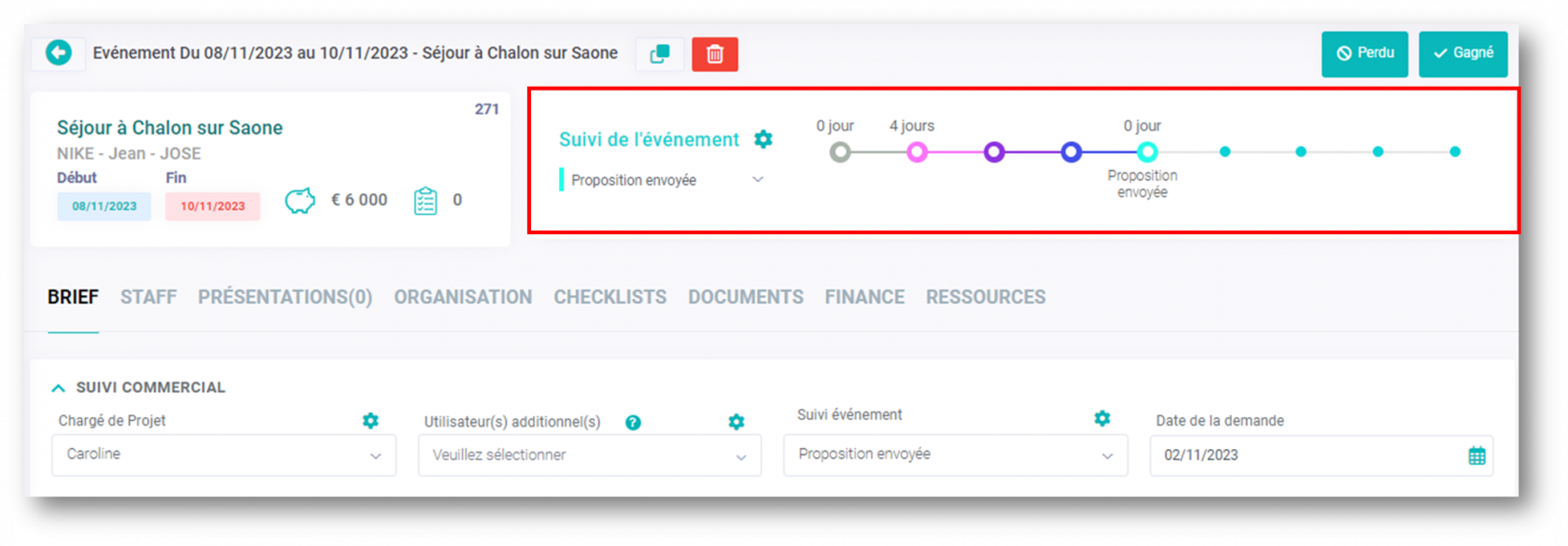
C- A partir du listing des événements :
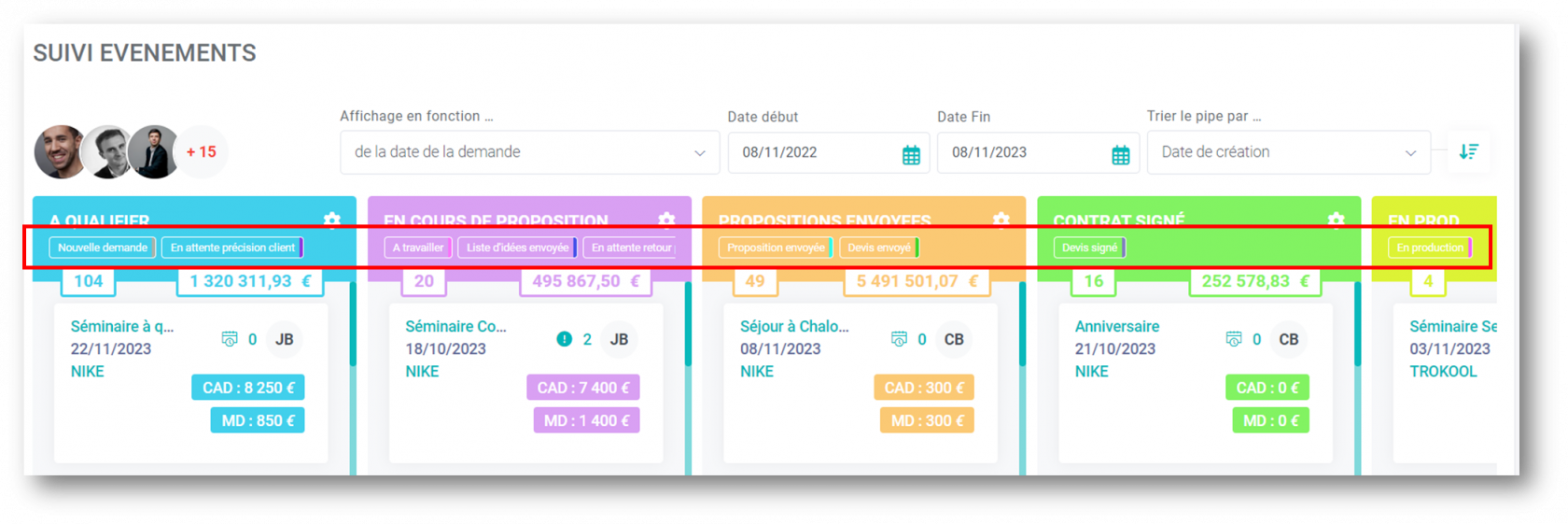
D- A partir d'un devis ou d'une facture :
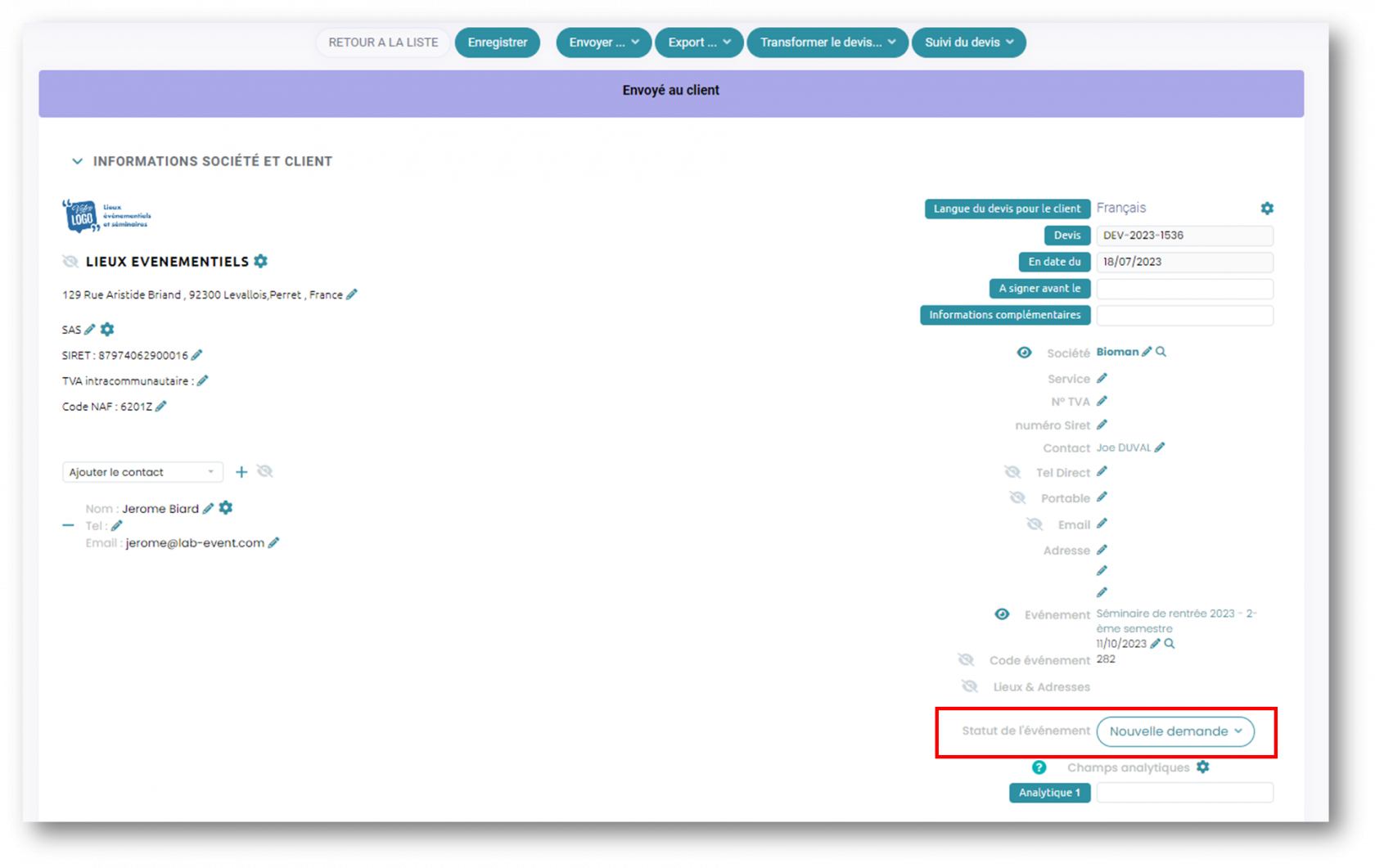
E- A partir de la vue événement jour par jour :
En savoir plus sur la vue jour par jour
F- Sur le calendrier général
En savoir plus sur le calendrier général
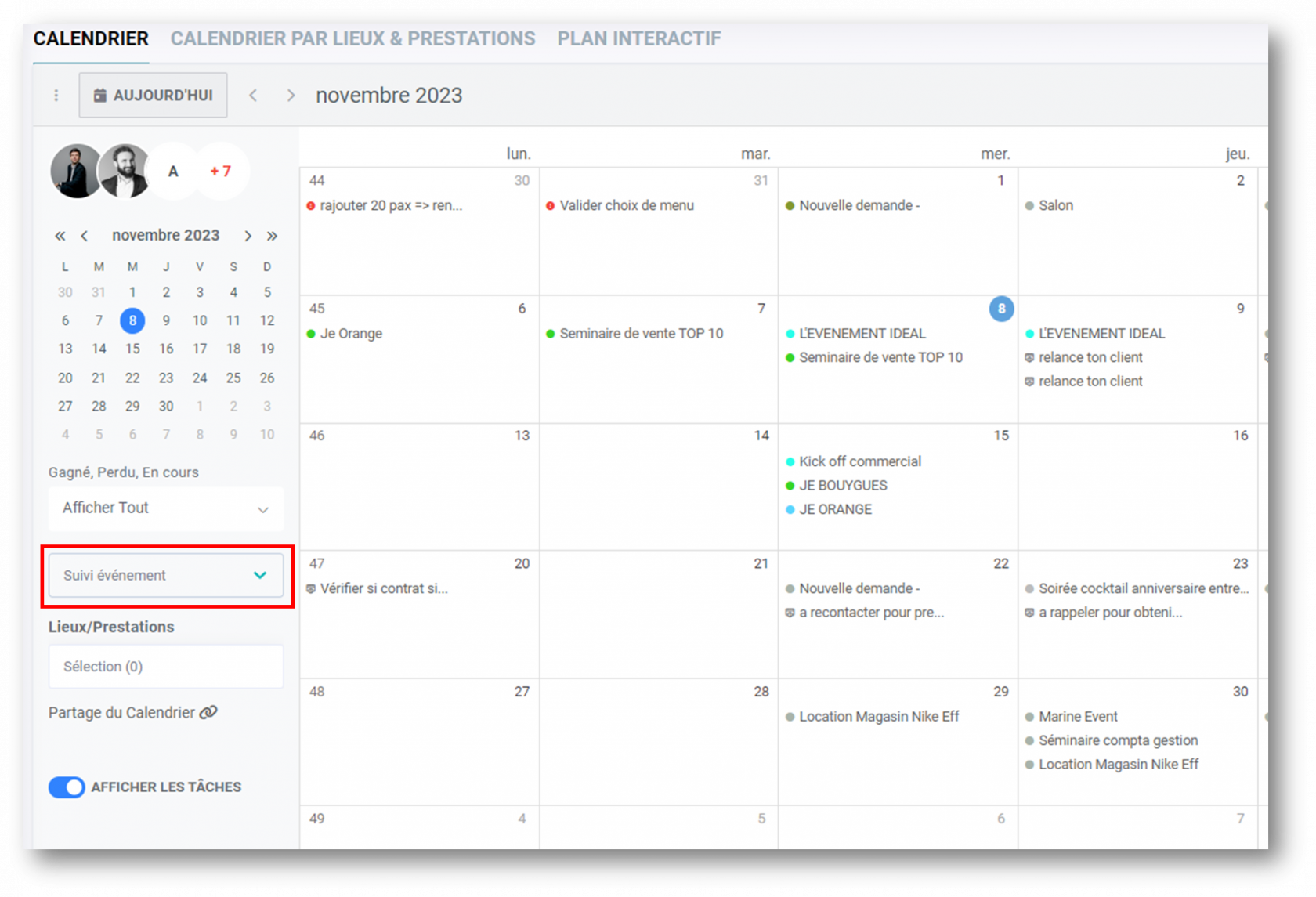
G- Sur le calendrier par lieux et prestations
En savoir plus sur le calendrier par lieux et prestations
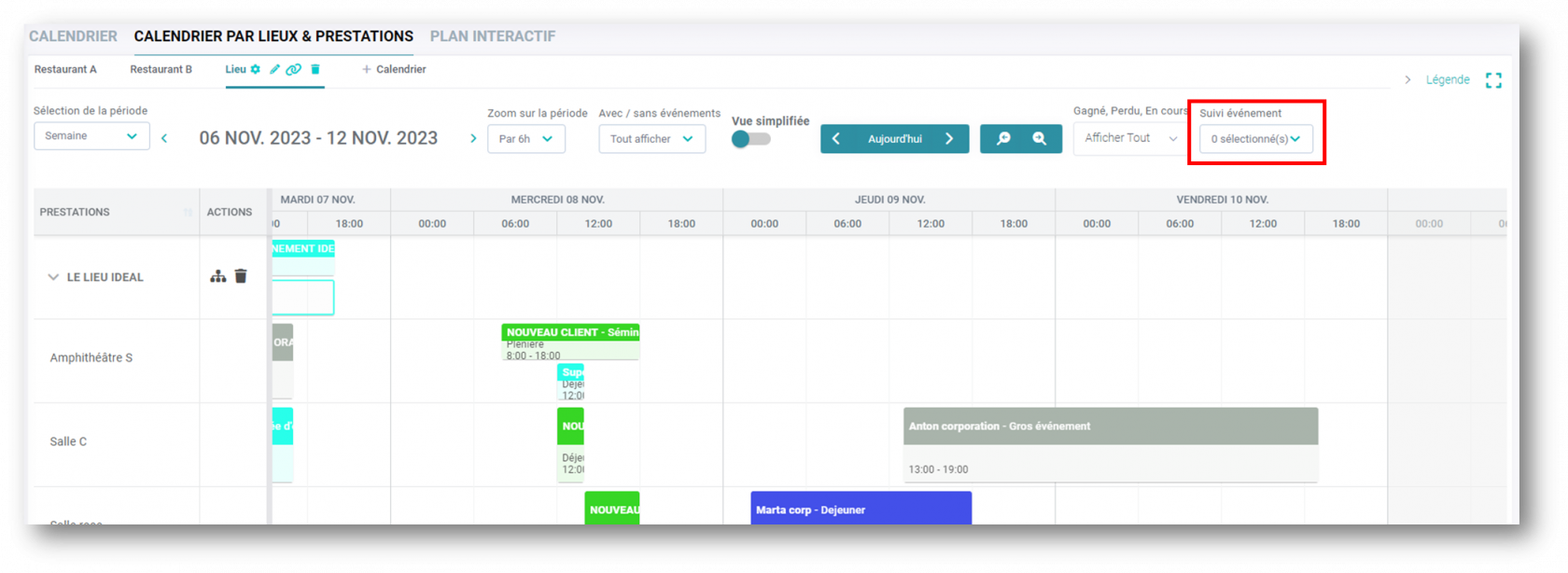

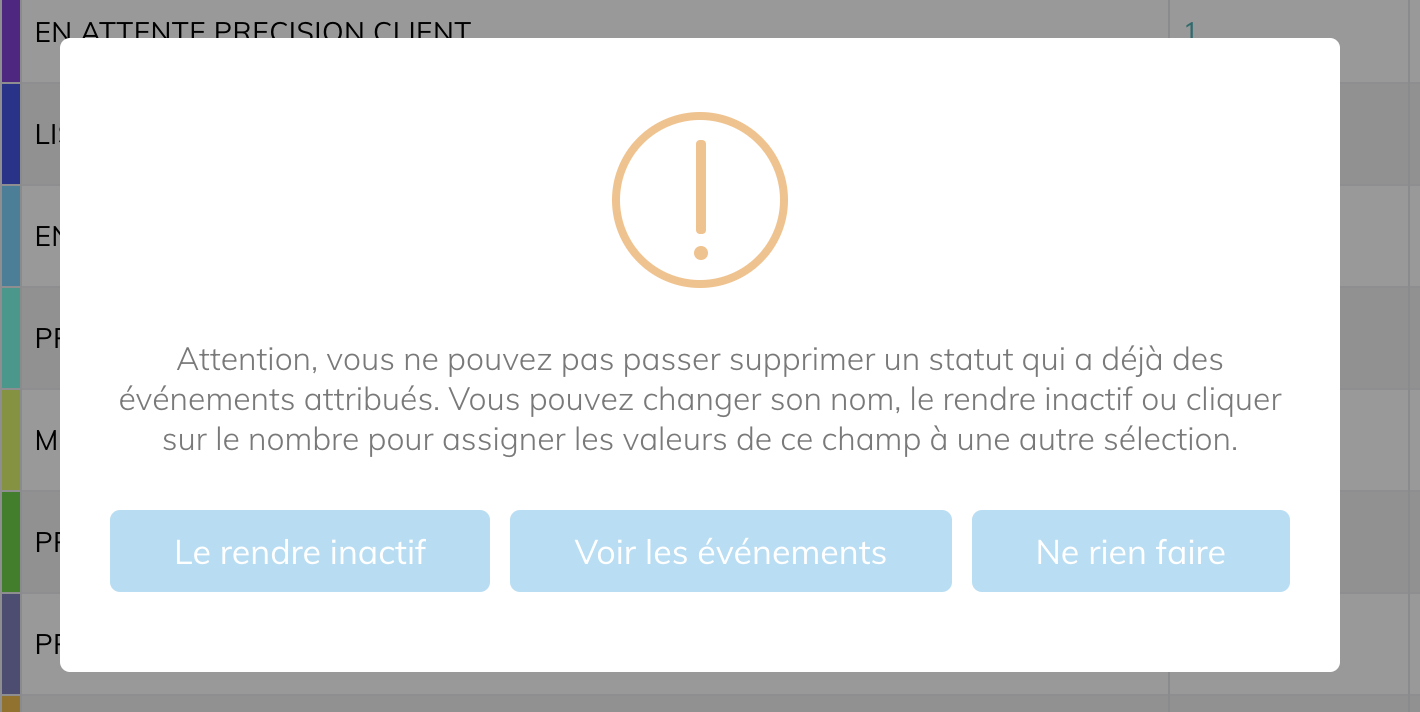
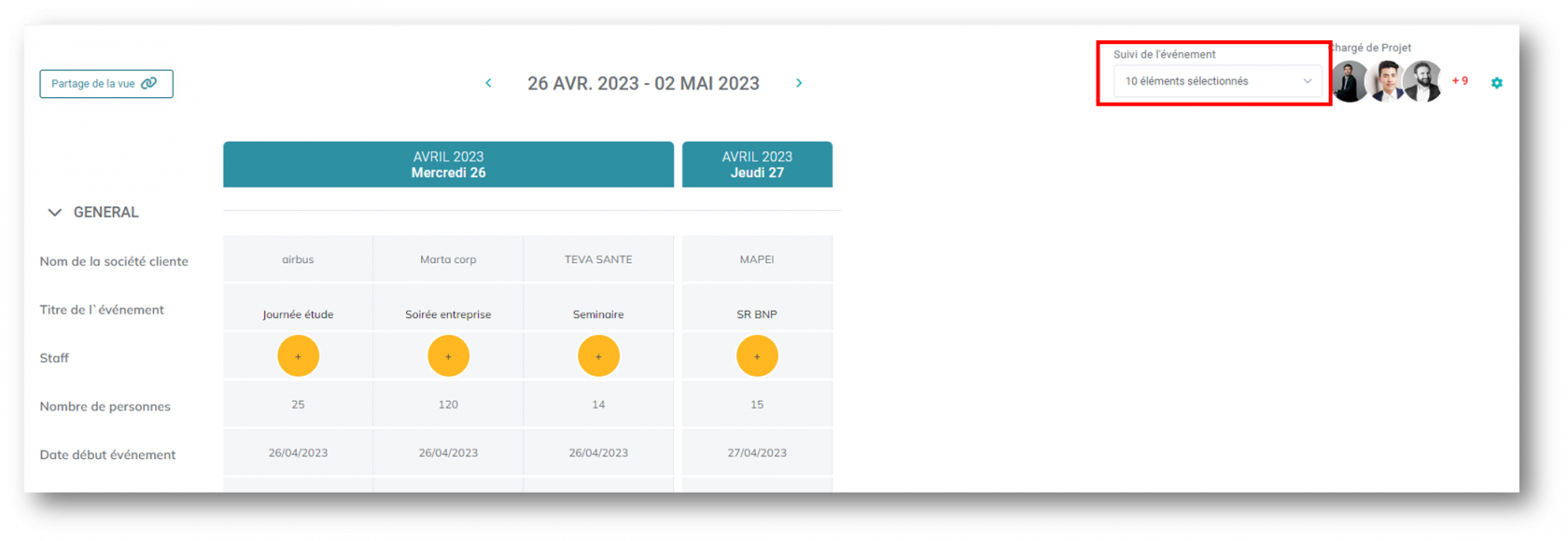
Pas de commentaires